Как скачать и установить Recall на неподдерживаемый компьютер
Напомним, AI — спорная, но полезная функция, однако Microsoft сделала эту функцию доступной только для некоторых компьютеров Copilot+ с Windows 11 24H2. Из-за этих требований каждый не может попробовать Recall. Вот почему в этом посте мы увидим, как можно скачать и установить Recall на неподдерживаемый компьютер.
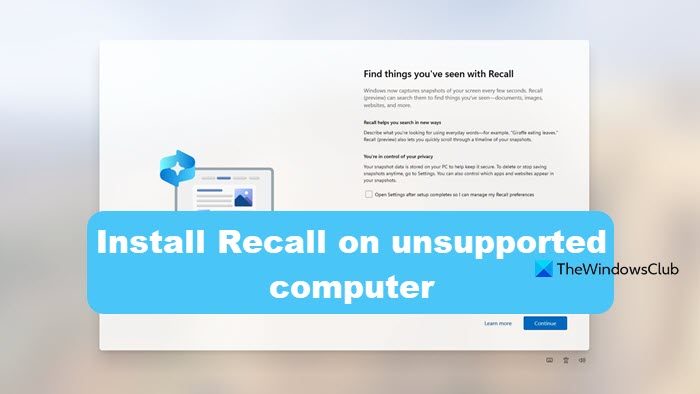
Загрузите и установите Recall на неподдерживаемый компьютер.
Функция Recall работает путем систематического захвата снимков экрана компьютера, чтобы предоставить ИИ-помощнику Microsoft Copilot «фотографическую память» о виртуальной активности человека, в первую очередь для помощи в вспоминании предыдущих действий. Эта функция должна была появиться в Windows 11 24H2, последней версии операционной системы, но она доступна исключительно для ПК Copilot+, что не является нормой.
Если вы хотите получить официальную версию Recall из обновлений Microsoft, вам необходимо соответствовать следующим системным требованиям.
Программы для Windows, мобильные приложения, игры - ВСЁ БЕСПЛАТНО, в нашем закрытом телеграмм канале - Подписывайтесь:)
- Компьютер второго пилота+
- 16 ГБ ОЗУ
- 8 логических процессоров
- Qualcomm Snapdragon X Элит
- Емкость хранилища 256 ГБ
- 50 ГБ свободного места для включения функции Recall.
- Ваши снимки экрана перестанут сохраняться, если на устройстве останется менее 25 ГБ свободного места.
Однако с помощью Amperage вы также можете загрузить и использовать Recall на любом неподдерживаемом компьютере на базе ARM, однако, если вы хотите использовать эту функцию на компьютере без ARM, загрузите ISO-файл Windows 11 ARM и установите его на виртуальную машину. Для использования новой функции ваше устройство должно быть запущено Windows 11, сборка 26100.712. с канала предварительного просмотра выпуска. И мы собираемся использовать сценарий UUP Dump для загрузки файла ISO для этой сборки. Кроме того, загрузите компоненты искусственного интеллекта вместе с приложением Amperage, чтобы получить функцию Recall.
Установите Recall на неподдерживаемый компьютер
Чтобы загрузить и установить Recall на неподдерживаемый компьютер с помощью Amperage, вы можете выполнить шаги, указанные ниже.
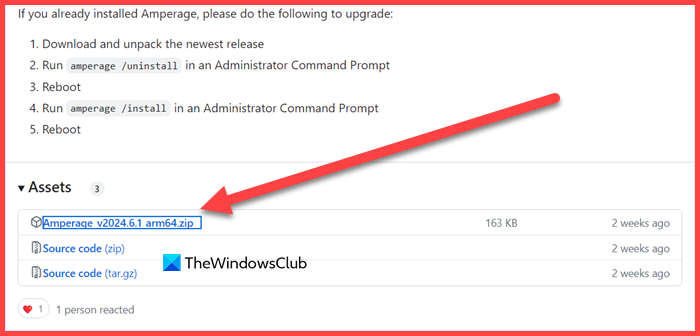
- Теперь прокрутите вниз и нажмите Amperage_v2024.x.xx_arm64.zip, чтобы начать загрузку файла.
- После загрузки файла перейдите в раздел Загрузки папку, щелкните правой кнопкой мыши ZIP-файл и выберите Извлечь все.
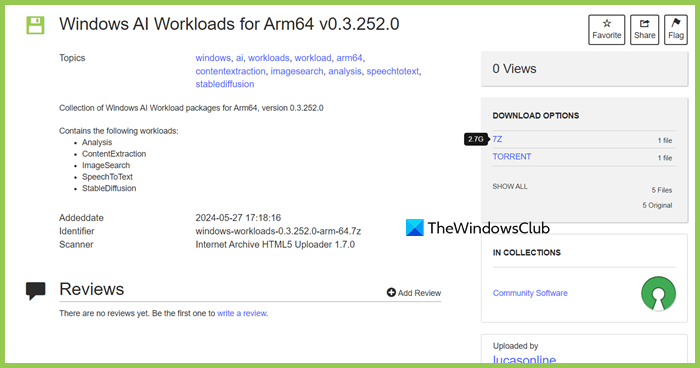
- Затем нам нужно загрузить Windows AI Workaround для процессоров на базе ARM, для этого перейдите по адресу archive.org.
- Из СКАЧАТЬ ВАРИАНТЫ, либо нажмите 7Z, либо Torrent, мы рекомендуем вам нажать 7Z, так как это немного быстрее.
- После загрузки перейдите в папку «Загрузки», щелкните файл правой кнопкой мыши и выберите «Обзор».
- Теперь перейдите в папку WorkloadComponents и извлеките оттуда папку.
- Затем вам нужно открыть Командная строка от имени администратора и измените каталог на папку Amperage.
компакт-диск c:/users/user/downloads/Amperage
- Затем запустите ампераж /install.
- Теперь перезагрузите компьютер.
- Как только ваш компьютер запустится, войдите в свою учетную запись Microsoft, чтобы получить доступ к своей учетной записи.
- Обязательно отметьте опцию Откройте «Настройки» после завершения настройки, чтобы я мог управлять настройками восстановления. и нажмите «Продолжить».
Это позволит вам использовать Recall на вашем компьютере.
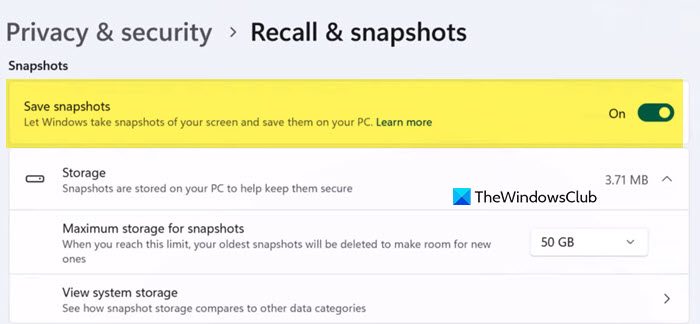
Если вы хотите включить его, откройте Настройки и пойти в Конфиденциальность и безопасность > Отзыв и снимки. Здесь вам нужно включить переключатель «Сохранить снимки».
Если вы передумаете, вы можете использовать эти инструкции, чтобы отключить возврат, или вы можете удалить интеграцию из командной строки (администратор) и использовать команду из папки, в которой вы распаковываете файлы.
сила тока / удалить
Если на вашем компьютере нет процессора ARM, вы можете настроить эмулируемую версию Windows 11 с помощью гипервизора QEMU. Однако для этого потребуется больше шагов, и производительность может быть другой. Если у вас есть другое решение для виртуализации, например VMware Workstation Pro, вы можете использовать QEMU вместе с другим гипервизором.
Надеемся, вы сможете установить и использовать Recall на неподдерживаемом компьютере с Windows.
Читайте: Исключите приложение или веб-сайт из снимка восстановления в Windows 11.
Есть ли функция Recall в Windows 11?
Если вы используете ПК с Windows 11 Copilot+ последней сборки, вы сможете получить доступ к Recall на своем компьютере. Включить Отзывать, все, что вам нужно сделать, это сначала проверить наличие обновлений Windows. Если у вас установлена последняя версия операционной системы, перейдите по адресу Настройки > Конфиденциальность и безопасность > Вызов и снимки > Сохранить снимки.
Однако вполне вероятно, что Microsoft отложит внедрение этой функции на несколько месяцев.
Читайте: Безопасен ли искусственный интеллект Microsoft Recall для конфиденциальности? Углубленный анализ
Могу ли я установить Windows 11, даже если мой процессор не поддерживается?
Да, вы можете установить Windows 11 на поддерживаемое оборудование, внеся изменения в файл ISO, чтобы обойти безопасную загрузку и TPM. Важно отметить, что если вам удастся установить Windows 11 на неподдерживаемое оборудование, вы можете не получать важные обновления Windows, например исправления безопасности.
Читайте также: Невозможно открыть Recall в Windows 11: минимальные требования к оборудованию.
Программы для Windows, мобильные приложения, игры - ВСЁ БЕСПЛАТНО, в нашем закрытом телеграмм канале - Подписывайтесь:)